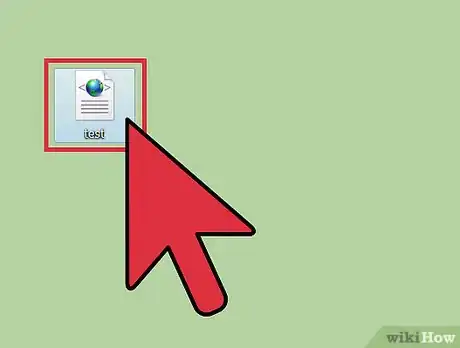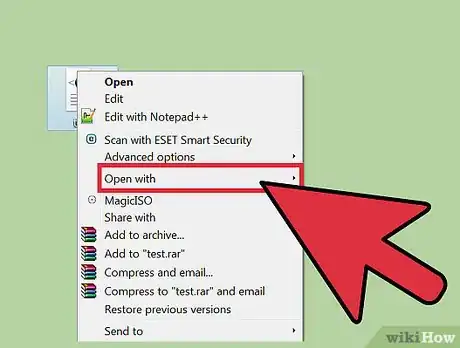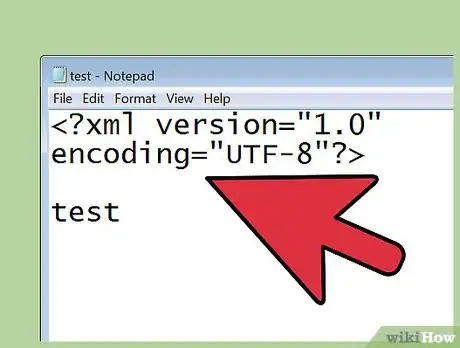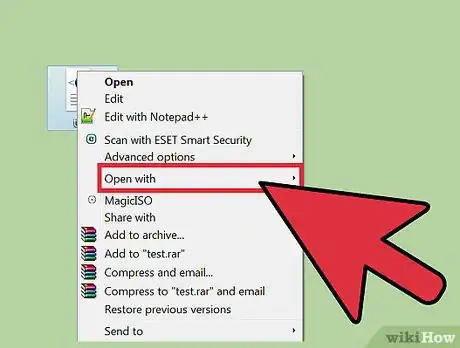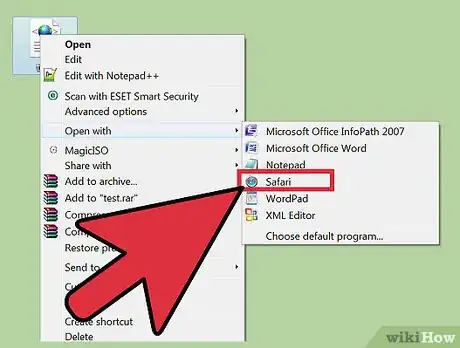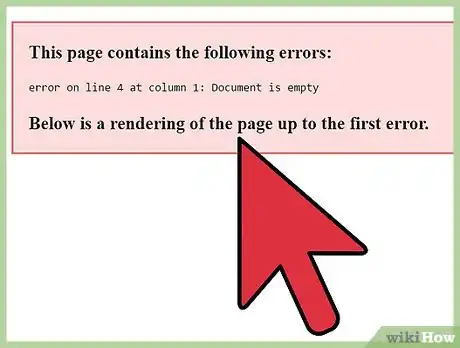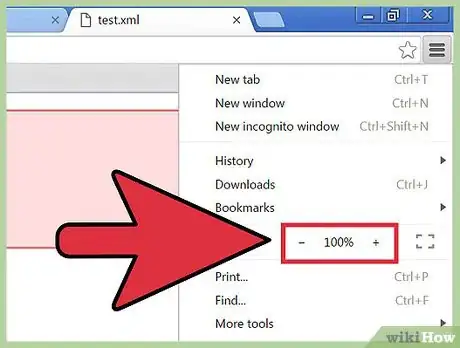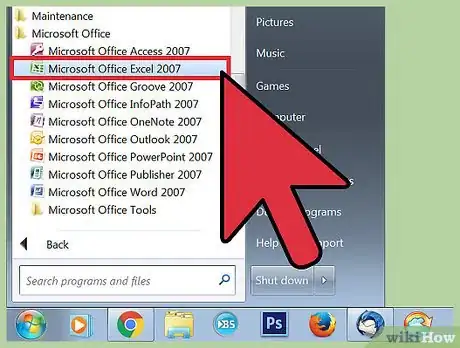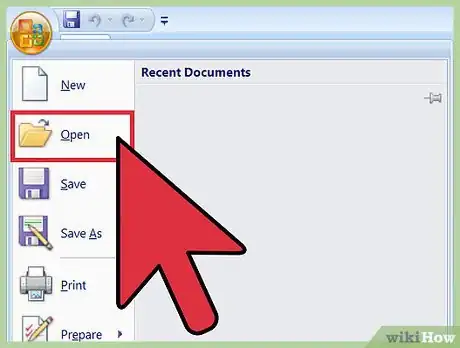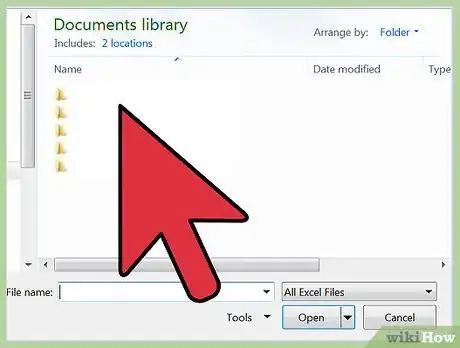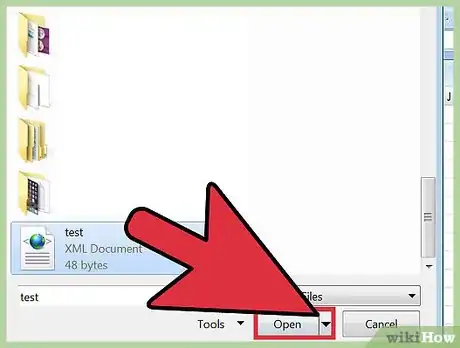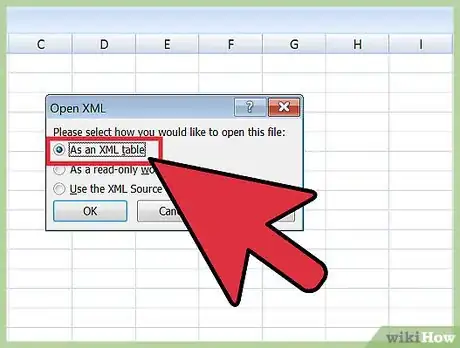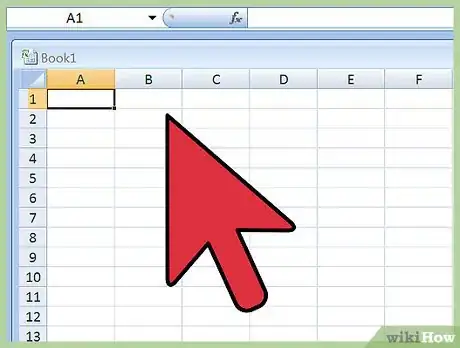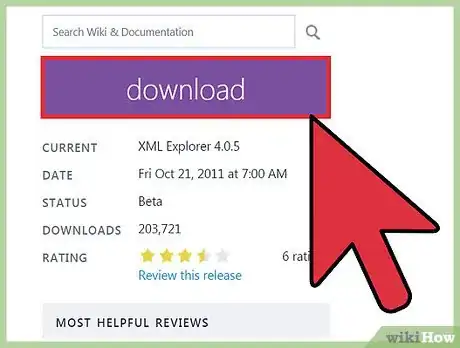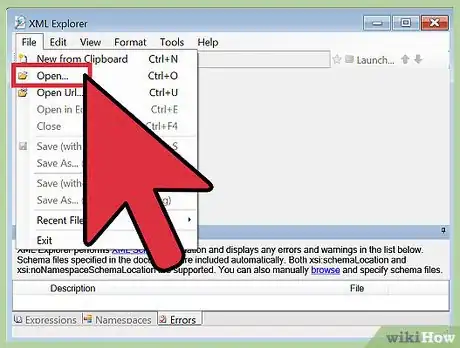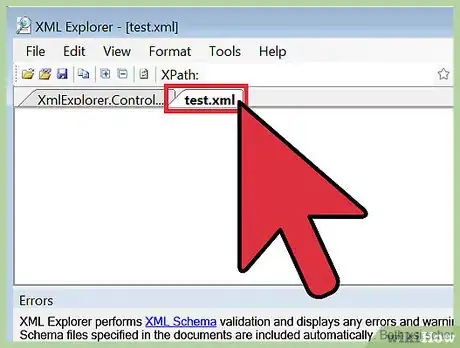Questo articolo è stato co-redatto da Luigi Oppido. Luigi Oppido è Titolare e Gestore di Pleasure Point Computers a Santa Cruz, in California. Ha oltre 16 anni di esperienza in riparazioni generali di computer, recupero dati, rimozione virus e aggiornamenti. Va particolarmente fiero del suo servizio clienti e della sua politica dei prezzi trasparente.
Questo articolo è stato visualizzato 441 712 volte
I file XML (eXtensible Markup Language) non sono contenuti attivi, cioè non eseguono alcuna operazione, sono semplicemente un mezzo per memorizzare dati e informazioni, rendendoli facilmente accessibili ad altri programmi. I software che utilizzano il linguaggio XML per memorizzare i propri dati sono numerosi. Tra le differenti opzioni è possibile aprire, modificare e creare un file XML con qualsiasi tipo di editor di testo. L'XML è simile all'HTML, pur trattandosi di due linguaggi ben distinti — il primo viene utilizzato come veicolo per memorizzare e trasferire i dati, mentre il secondo viene usato per interpretarli e visualizzarli. L'HTML utilizza dei tag predefiniti, ad esempio <p> o <h1>, mentre l'XML permette di creare qualsiasi tag in base alle esigenze del creatore del file.
Passaggi
Utilizzare un Editor di Testo
-
1Individua il file XML da aprire. I file XML vengono memorizzati come semplice testo, quindi il loro contenuto può essere visualizzato e letto con un qualsiasi editor, senza il bisogno di una decodifica preventiva.[1]
-
2Seleziona con il tasto destro del mouse il file XML che desideri aprire, quindi scegli la voce "Apri con" dal menu contestuale apparso. Verrà visualizzato un elenco di programmi con cui sarà possibile accedere al contenuto del file.
-
3Scegli l'opzione "Blocco note" (su sistemi Windows) o "TextEdit" (su Mac). Trattandosi degli editor di testo preinstallati rispettivamente sui sistemi operativi Windows e OS X dovrebbero essere presenti nell'elenco apparso.
- Se così non fosse, dovrai eseguire una ricerca all'interno del computer. Il programma "Blocco note" è reperibile nella cartella %SystemRoot%\system32\notepad.exe, mentre "TextEdit" è posto nella cartella "Applicazioni".
- Se lo desideri, puoi anche utilizzare dei programmi più avanzati, come "Notepad++" o "TextMate", che forniscono funzionalità specifiche per la gestione della sintassi del codice e molto altro. In ogni caso, il contenuto di un file XML è già visualizzabile usando un semplice editor di testo.[2]
-
4Interpreta il testo apparso a video. Il contenuto del tuo file XML verrà visualizzato all'interno dell'interfaccia dell'editor di testo utilizzato. Il grado di complessità delle informazioni dipende dallo scopo per cui sono state create. Utilizza i nomi dei tag per individuare le informazioni che stai cercando. Normalmente tali nomi sono descrittivi, quindi comprenderne il significato risulta un'operazione molto intuitiva. In questo caso ti basterà scorrere l'elenco dei tag per individuare i dati di cui hai bisogno.
- All'inizio del file XML troverai la stringa <?xml version="1.0" encoding="UTF-8"?>. Questa dicitura indica che il contenuto che segue è formattato rispettando lo standard XML.
- Il linguaggio XML utilizza tag personalizzati, per contenere le entità che compongono i dati. Ognuno di questi tag è creato appositamente per essere gestito e interpretato da un determinato programma, quindi non esiste una sintassi generale per la creazione di queste informazioni. Ad esempio, all'interno di un file XML potremmo trovare il tag <body></body>, mentre in un altro il tag <message_body></message_body>, ma entrambi potrebbero svolgere funzioni similari.
- I tag possono essere annidati all'interno di altri tag, creando una struttura ad albero. Ad esempio ogni tag <note></note> potrebbe racchiudere al suo interno una serie di altri tag, come <title></title> e <date></date>.
Pubblicità
Utilizzare un Browser Internet
-
1Individua il file XML che desideri aprire. Anche se per accedere al contenuto di un file XML è possibile usare un editor di testo (come visto nella sezione precedente), utilizzare un browser internet potrebbe semplificarne la consultazione. Ciò deriva dal fatto che la maggior parte dei browser internet indenta automaticamente i tag XML, permettendo di espandere o ridurre ogni nodo che compone l'albero dei dati.
-
2Seleziona con il tasto destro del mouse il file XML, quindi scegli l'opzione "Apri con" dal menu contestuale apparso. In questo modo sarai in grado di scegliere quale programma usare per aprire il file.
-
3Scegli un browser internet presente all'interno della lista dei programmi disponibili. Per aprire un file XML, puoi utilizzare qualsiasi browser. Di norma il browser predefinito del tuo computer sarà già presente nell'elenco dei programmi suggeriti per aprire il file XML selezionato. Se così non fosse, dovrai eseguire una piccola ricerca all'interno del tuo computer.
-
4Consulta le informazioni contenute nel file XML usando il tuo browser internet. Il file scelto verrà aperto in una nuova scheda del browser. Tutte le informazioni contenute verranno visualizzate a video, già indentate automaticamente dal programma. Questo accorgimento ne semplifica la lettura e l'interpretazione, dato che sarà visivamente chiaro quali dati appartengono a determinati tag.
-
5Espandi o riduci i nodi dell'albero XML per semplificare la lettura dei dati. Il grande vantaggio di utilizzare un browser internet per visualizzare un file XML risiede nella possibilità di controllare i dati da mostrare. Premi i pulsanti "+" e "-" posti accanto a ogni nodo dell'albero per espandere o ridurre la relativa sezione di dati.Pubblicità
Utilizzare Microsoft Excel
-
1Avvia Excel. Normalmente Excel non appare nell'elenco dei programmi suggeriti per la visualizzazione di un file XML, quindi il modo più veloce per usarlo consiste nell'aprire per primo il foglio di calcolo.
- Excel è in grado di convertire un file XML in una tabella, cosa che può semplificare l'interpretazione visiva delle informazioni contenute.
-
2Accedi al menu "File", quindi scegli l'opzione "Apri". Verrà visualizzato il menu "Apri".
-
3Premi il pulsante "Sfoglia". In questo modo avrai la possibilità di ricercare il file XML all'interno del computer.
-
4Apri il file XML. Per impostazione predefinita, fin da ora dovresti essere in grado di accedere alla cartella in cui è memorizzato il file che desideri aprire, potendone vedere la relativa icona; se così non fosse, accedi al menu a discesa "Tipo file" e seleziona la voce "File XML".
-
5Scegli l'opzione "Tabella XML". In questo modo il file XML selezionato verrà convertito in una tabella di Excel.
- Normalmente verrai informato del fatto che il file XML non fa riferimento a uno schema di dati. Premi il pulsante "OK" in modo che Excel ne costruisca uno basandosi sui tag contenuti nel file stesso.
-
6Leggi il contenuto del file XML. Le informazioni contenute verranno organizzate in una tabella basata sulla struttura dei tag XML. Puoi utilizzare le funzionalità di ordinamento e i filtri di Excel per personalizzare la tabella risultante.[3]
- Potresti incontrare delle difficoltà nel convertire in tabella dei file XML molto complessi. Se il file XML in oggetto è caratterizzato da un gran numero di tag annidati, potrebbe essere preferibile utilizzare un apposito software per la consultazione delle informazioni contenute.
Pubblicità
Utilizzare un XML Viewer
-
1Scarica un programma in grado di visualizzare il contenuto di un file XML (XML viewer). Se normalmente lavori con una grande quantità di file XML, potrebbe essere utile utilizzare un XML viewer o un editor XML. Questi programmi semplificano la gestione dei file XML più complessi. Esiste un'ampia varietà di programmi di questo tipo, sia a pagamento sia gratuiti. Uno dei più utilizzati è XML Explorer (scaricabile dal sito xmlexplorer.codeplex.com), un software gratuito e open-source.
- Programmi diversi soddisfano esigenze diverse. Se hai la necessità di creare una grande quantità di file XML, valuta l'ipotesi di utilizzare un editor XML professionale. Questo tipo di software permette di automatizzare la gestione e la collaborazione a grandi progetti XML.
-
2Apri il file XML all'interno del programma scelto. Molti programmi per la gestione dei file XML si configurano automaticamente come programmi predefiniti per tale scopo. Questo accorgimento permette di accedere al contenuto dei file XML selezionandoli semplicemente con un doppio clic del mouse. Se così non fosse, seleziona con il tasto destro del mouse il file XML da aprire, quindi scegli la voce "Apri con" dal menu contestuale apparso. Utilizza l'apposita funzione per individuare il programma da usare che hai appena installato.
-
3Leggi il contenuto del file XML. Programmi come XML Explorer permettono di espandere o ridurre i nodi dell'albero XML dei dati, così come di evidenziare o meno i termini relativi alla sintassi. Inoltre, i programmi più avanzati potrebbero consentirti di modificare le voci esistenti o di aggiungerne di nuove.Pubblicità